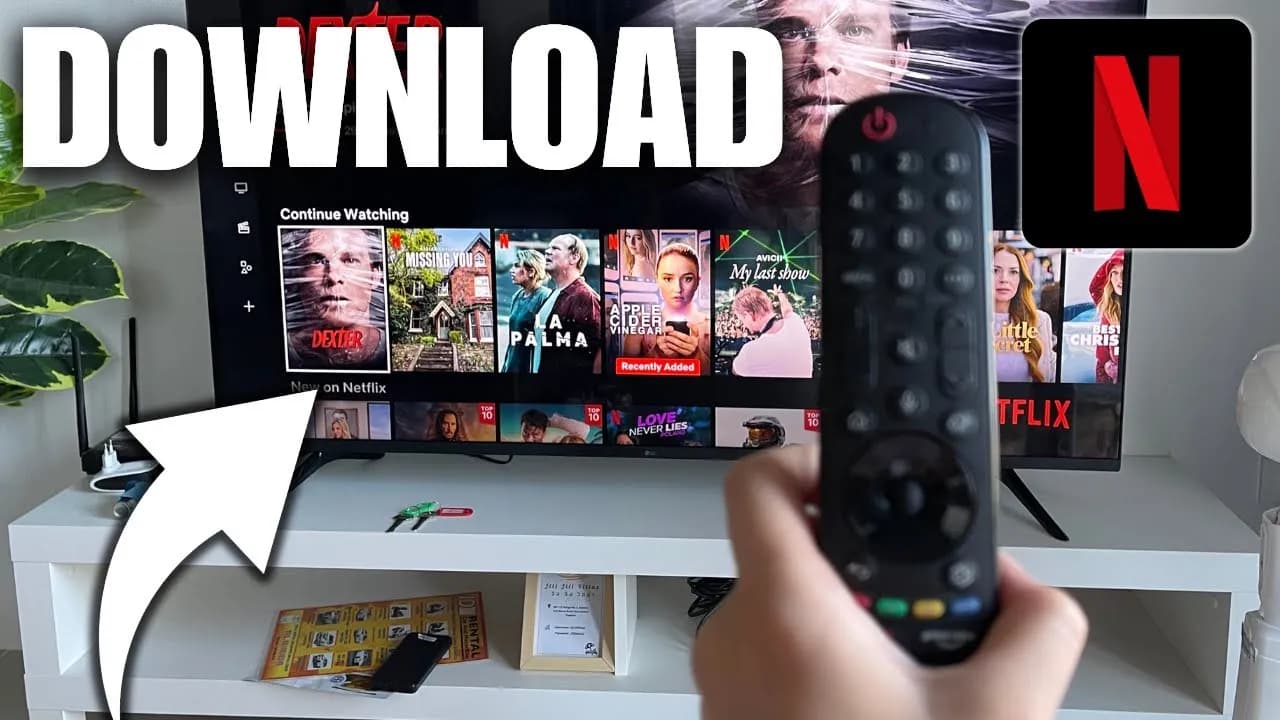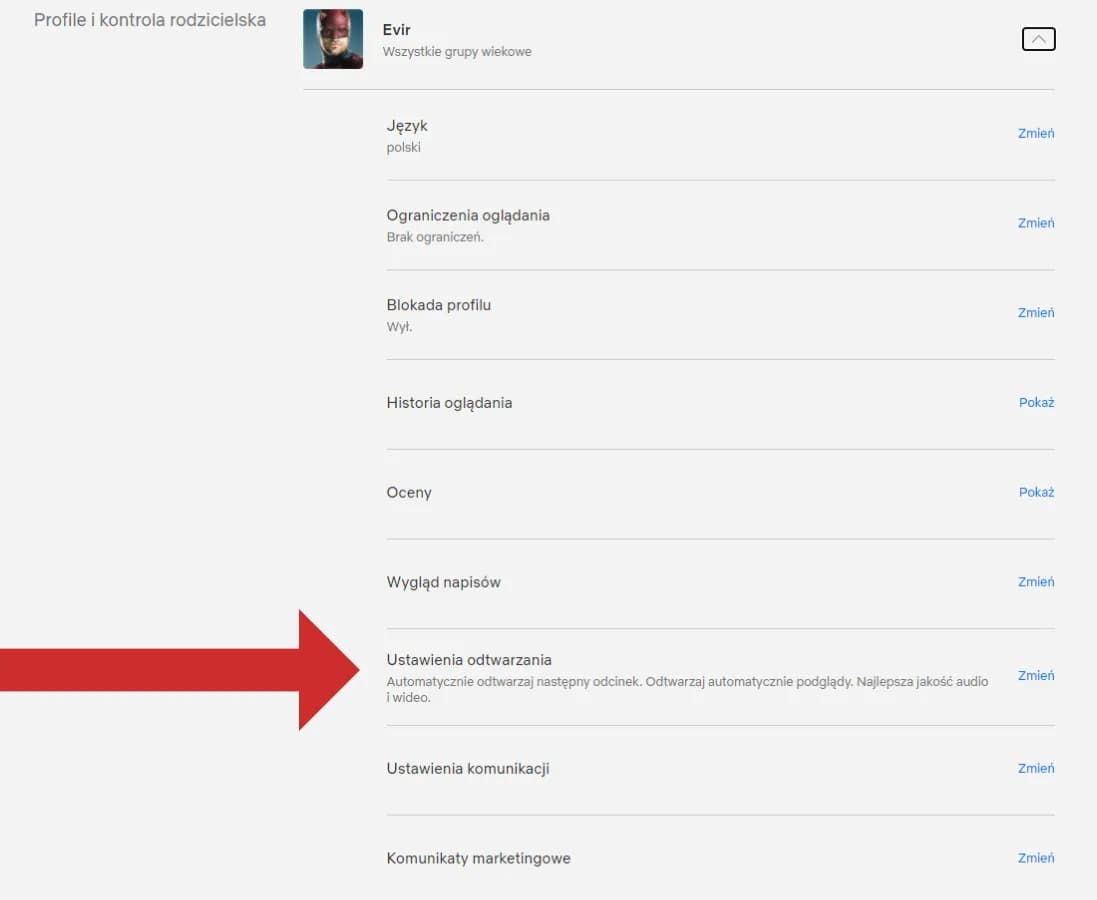Instalacja Netflix na telewizorze LG może być prostym procesem, jeśli tylko wiesz, jak to zrobić. W pierwszej kolejności upewnij się, że twój telewizor jest podłączony do internetu, ponieważ to kluczowy krok w pobraniu aplikacji. W tym artykule przedstawimy ci krok po kroku, jak zainstalować Netflix, abyś mógł cieszyć się swoimi ulubionymi filmami i serialami bez żadnych przeszkód.
Jeśli napotkasz jakiekolwiek problemy z instalacją aplikacji, nie martw się. Omówimy również, co zrobić, gdy Netflix nie jest dostępny w LG Content Store, oraz jak rozwiązać problemy z połączeniem internetowym. Dodatkowo, jeśli twój telewizor nie obsługuje aplikacji Netflix, podpowiemy, jak korzystać z urządzeń zewnętrznych, takich jak Chromecast. Najważniejsze informacje:- Upewnij się, że telewizor jest podłączony do internetu przed instalacją.
- Otwórz LG Content Store, aby pobrać aplikację Netflix.
- Jeśli Netflix nie jest dostępny, sprawdź model telewizora i jego wsparcie dla aplikacji.
- Rozwiąż problemy z połączeniem internetowym, aby zapewnić płynne działanie aplikacji.
- Możesz używać urządzeń zewnętrznych, takich jak Chromecast, aby uzyskać dostęp do Netflix, jeśli aplikacja nie jest dostępna na telewizorze.
Jak zainstalować Netflix na telewizorze LG - krok po kroku
Aby zainstalować Netflix na telewizorze LG, musisz wykonać kilka prostych kroków. Po pierwsze, upewnij się, że twój telewizor jest podłączony do internetu, ponieważ jest to niezbędne do pobrania aplikacji. Bez stabilnego połączenia nie będziesz mógł zainstalować Netflixa ani żadnej innej aplikacji.
Kiedy już upewnisz się, że internet działa, przejdź do menu głównego swojego telewizora LG. Znajdź aplikację o nazwie „LG Content Store”. To w tym sklepie będziesz mógł pobrać Netflix. Po otwarciu LG Content Store, użyj funkcji wyszukiwania, aby znaleźć aplikację Netflix, a następnie kliknij „Zainstaluj” lub „Pobierz”, aby rozpocząć proces instalacji.
Sprawdzenie połączenia internetowego przed instalacją Netflix
Przed przystąpieniem do instalacji Netflixa, ważne jest, aby sprawdzić, czy twoje połączenie internetowe jest stabilne. Możesz to zrobić, wchodząc w ustawienia sieciowe swojego telewizora. Upewnij się, że telewizor jest połączony z Wi-Fi lub siecią kablową. Jeśli połączenie jest słabe, spróbuj zbliżyć się do routera lub zresetować modem.
Jak znaleźć i otworzyć LG Content Store na telewizorze
Aby znaleźć i otworzyć LG Content Store na swoim telewizorze, zacznij od włączenia urządzenia i przejścia do menu głównego. Użyj pilota, aby nawigować po dostępnych opcjach. W menu powinieneś zobaczyć ikonę LG Content Store, która zazwyczaj jest reprezentowana przez symbol sklepu lub aplikacji. Kliknij na tę ikonę, aby otworzyć sklep z aplikacjami.
Gdy już jesteś w LG Content Store, możesz korzystać z funkcji wyszukiwania, aby szybko znaleźć aplikację Netflix. Wystarczy wpisać „Netflix” w pasku wyszukiwania i kliknąć przycisk szukania. Interfejs jest intuicyjny, więc łatwo znajdziesz potrzebne opcje. Pamiętaj, że dostępność aplikacji może się różnić w zależności od modelu telewizora, więc upewnij się, że twój telewizor obsługuje Netflix.
Co zrobić, gdy Netflix nie jest dostępny w LG Content Store?
Jeśli Netflix nie jest dostępny w LG Content Store, może to być spowodowane kilkoma czynnikami. Przede wszystkim, warto sprawdzić, czy twój model telewizora jest wspierany przez aplikację Netflix. Starsze modele telewizorów LG mogą nie mieć dostępu do najnowszych wersji aplikacji, co uniemożliwia ich pobranie. W takim przypadku, dobrym rozwiązaniem jest skontaktowanie się z obsługą klienta LG, aby uzyskać więcej informacji na temat kompatybilności.
- LG OLED55B8PLA - może nie obsługiwać najnowszych aktualizacji Netflixa.
- LG 49UK6300 - sprawdź, czy masz najnowsze oprogramowanie.
- LG 55UJ6307 - brak wsparcia dla Netflixa w przypadku starszych wersji.
Jak rozwiązać problemy z połączeniem internetowym?
Problemy z połączeniem internetowym mogą znacząco wpływać na możliwość korzystania z Netflixa na telewizorze LG. Jeśli masz trudności z połączeniem, zacznij od sprawdzenia, czy inne urządzenia w sieci działają poprawnie. Możesz również spróbować zresetować router lub modem, co często rozwiązuje problemy z połączeniem. Upewnij się, że telewizor jest połączony z odpowiednią siecią Wi-Fi i że sygnał jest wystarczająco silny.
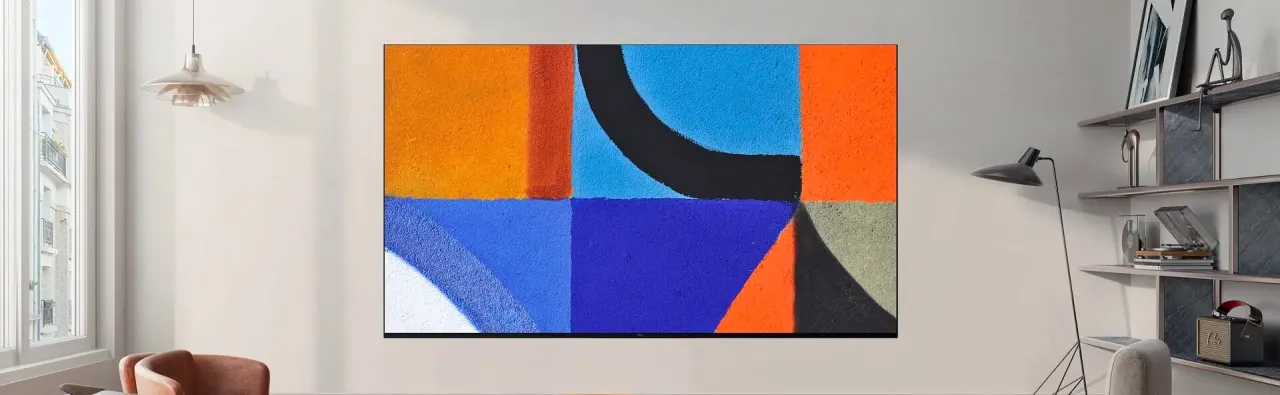
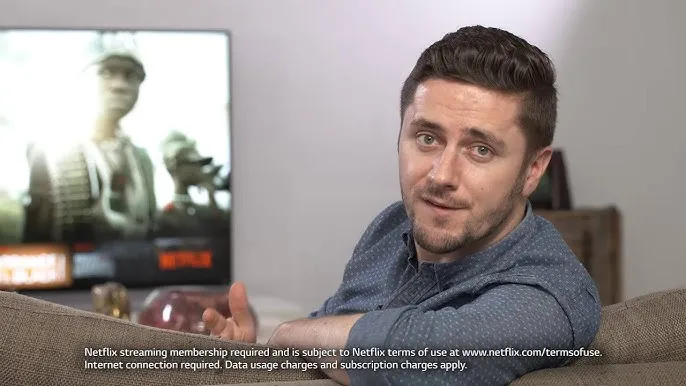
Alternatywne metody dostępu do Netflix na telewizorze LG
Jeśli nie możesz zainstalować Netflixa bezpośrednio na swoim telewizorze LG, istnieją inne sposoby, aby cieszyć się tym popularnym serwisem streamingowym. Jednym z najskuteczniejszych rozwiązań jest użycie zewnętrznego urządzenia, takiego jak Google Chromecast, Amazon Fire Stick lub Roku. Te urządzenia pozwalają na przesyłanie treści z aplikacji Netflix na telewizor, nawet jeśli aplikacja nie jest dostępna w LG Content Store.
Aby korzystać z tych urządzeń, wystarczy podłączyć je do portu HDMI w telewizorze i skonfigurować zgodnie z instrukcjami producenta. Po zakończeniu konfiguracji możesz używać aplikacji Netflix na swoim smartfonie lub tablecie, aby przesyłać filmy i seriale bezpośrednio na ekran telewizora. To wygodne rozwiązanie, które umożliwia dostęp do Netflixa, nawet jeśli twój telewizor nie obsługuje tej aplikacji.Jak używać urządzeń zewnętrznych do oglądania Netflix?
Aby używać urządzeń zewnętrznych do oglądania Netflixa, najpierw podłącz urządzenie do portu HDMI w telewizorze i włącz go. Upewnij się, że telewizor jest ustawiony na odpowiednie źródło HDMI. Następnie, postępuj zgodnie z instrukcjami na ekranie, aby skonfigurować urządzenie. Po zakończeniu konfiguracji, pobierz aplikację Netflix na urządzeniu i zaloguj się na swoje konto. Teraz możesz przeglądać i oglądać ulubione treści bezpośrednio na telewizorze.
Jak skonfigurować Chromecast do streamingu Netflix na LG?
Aby skonfigurować Chromecast do streamingu Netflix na telewizorze LG, najpierw podłącz urządzenie do portu HDMI w telewizorze. Upewnij się, że telewizor jest włączony i ustawiony na odpowiednie źródło HDMI. Następnie pobierz aplikację Google Home na swój smartfon lub tablet, aby skonfigurować Chromecast. Po zainstalowaniu aplikacji, otwórz ją i postępuj zgodnie z instrukcjami, aby połączyć Chromecast z siecią Wi-Fi.Gdy Chromecast jest już skonfigurowany, otwórz aplikację Netflix na swoim urządzeniu mobilnym. Upewnij się, że jesteś zalogowany na swoje konto Netflix. Wybierz film lub serial, który chcesz obejrzeć, a następnie kliknij ikonę przesyłania, która pojawi się na ekranie. Wybierz swój Chromecast z listy dostępnych urządzeń, a treść zacznie się odtwarzać na telewizorze LG. To proste rozwiązanie pozwala na łatwy dostęp do Netflixa, nawet jeśli aplikacja nie jest zainstalowana na telewizorze.
Czytaj więcej: Jak wytresować smoka 3 nie jest dostępny na Netflix – sprawdź alternatywy
Jak wykorzystać Chromecast do pełnego doświadczenia Netflixa
Oprócz podstawowego streamingu Netflixa, Chromecast oferuje wiele zaawansowanych funkcji, które mogą wzbogacić twoje doświadczenie oglądania. Na przykład, możesz użyć opcji grupowego przesyłania, aby synchronizować odtwarzanie Netflixa na wielu urządzeniach jednocześnie. To idealne rozwiązanie na spotkania z przyjaciółmi, gdzie każdy może dodać coś do listy odtwarzania, a wszyscy będą oglądać to samo w tym samym czasie.
Dodatkowo, rozważ korzystanie z aplikacji do zarządzania mediami, takich jak Plex czy Emby, które mogą współpracować z Chromecastem. Dzięki nim możesz przesyłać własne zbiory filmów i seriali, a także korzystać z dodatkowych funkcji, takich jak organizowanie treści czy dostęp do mediów z różnych źródeł. To sprawia, że twój telewizor LG staje się centrum multimedialnym, które nie tylko obsługuje Netflix, ale także inne platformy i własne zbiory filmowe.